यदि आप वेब पर सुरक्षा के बारे में चिंतित हैं, तो हो सकता है कि आपने Google Chrome में यह देखने के लिए खोज की हो कि यह कौन-सी गोपनीयता सुविधाएं प्रदान करता है। लोकप्रिय ब्राउज़र के सुरक्षा उपाय कई हैं, और आपको इंटरनेट से संदिग्ध फ़ाइलों को डाउनलोड करने से रोकना एक ऐसा काम है जो यह कर सकता है।

यह कई मामलों में एक आसान चेतावनी हो सकती है, लेकिन क्या होगा यदि आप फ़ाइल को फिर भी डाउनलोड करना चाहते हैं? क्या आप Google Chrome में इस सुविधा को अनइंस्टॉल कर सकते हैं? यह आपको इंटरनेट से सामग्री डाउनलोड करने से भी क्यों रोकता है?
इसके बारे में सब कुछ जानने के लिए इस लेख को पढ़ते रहें।
Google क्रोम में डाउनलोड को अनब्लॉक करना
Google क्रोम न केवल एक उत्कृष्ट उपयोगकर्ता अनुभव को सक्षम करने के लिए जाना जाता है, बल्कि कंप्यूटर या स्मार्टफोन के साथ किसी के लिए भी सुरक्षित ब्राउज़िंग सुनिश्चित करता है। यह आपको मैलवेयर वाली फ़ाइलों को डाउनलोड करने, संशोधित करने या खोलने से रोककर आपके डेटा को सुरक्षित रखता है।
लेकिन मान लीजिए कि आप अभी भी एक विशिष्ट फ़ाइल डाउनलोड करने के लिए दृढ़ हैं क्योंकि आप इसे सुरक्षित मानते हैं (और ब्राउज़र गलतियाँ कर सकते हैं - वे सही नहीं हैं)। उस स्थिति में, इस क्रोम सुविधा के आसपास एक रास्ता है। जिस तरह से आप डाउनलोड को अनब्लॉक कर सकते हैं, वह इस बात पर निर्भर करता है कि क्या यह वेबसाइट ही समस्या का कारण है या वह फ़ाइल जिसे आप डाउनलोड करने का प्रयास कर रहे हैं।
वेबसाइट को अनब्लॉक कैसे करें
यदि Google क्रोम ने किसी विशिष्ट वेबसाइट को अवरुद्ध कर दिया है और आपको इससे फ़ाइलें डाउनलोड नहीं करने देता है, तो यहां बताया गया है कि क्या करना है।
क्या आप विंडोज़ 10 मिनीक्राफ्ट को मॉडिफाई कर सकते हैं
- अपने कंप्यूटर पर Google क्रोम लॉन्च करें।

- को चुनिए थ्री-डॉट आइकन अधिक विकल्प देखने के लिए ऊपरी दाएं कोने में।

- पर क्लिक करें समायोजन .

- खोजने के लिए स्क्रॉल करें गोपनीयता और सुरक्षा .
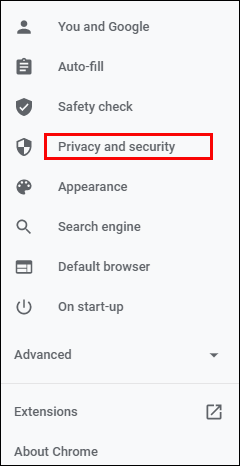
- चुनना सुरक्षा और चुनें मानक सुरक्षा नए पेज पर। इसका मतलब है कि आप किसी भी ज्ञात खतरनाक वेबसाइट, एक्सटेंशन और डाउनलोड से सुरक्षित रहेंगे।
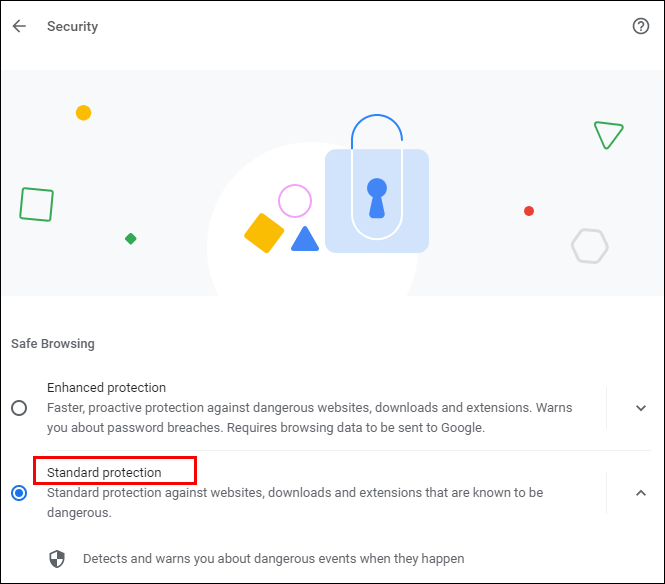
- जांचें कि क्या आपके डाउनलोड अभी अनब्लॉक हैं। यदि नहीं, तो आप का विकल्प चुन सकते हैं सुरक्षा नहीं विकल्प, लेकिन ध्यान रखें कि यह सेटिंग अनुशंसित नहीं है। उस विकल्प को अनलॉक करने से आपका कंप्यूटर खतरे में पड़ सकता है।
यदि इन चरणों को करने के बाद भी आपके डाउनलोड अवरुद्ध हैं, तो निम्न प्रयास करें:
- एक बार फिर खोलें गोपनीयता और सुरक्षा में समायोजन और नेविगेट करें साइट सेटिंग्स .

- वहां से चुनें साइट सेटिंग्स .
- पर क्लिक करें अतिरिक्त अनुमतियां नीचे अनुमतियां .
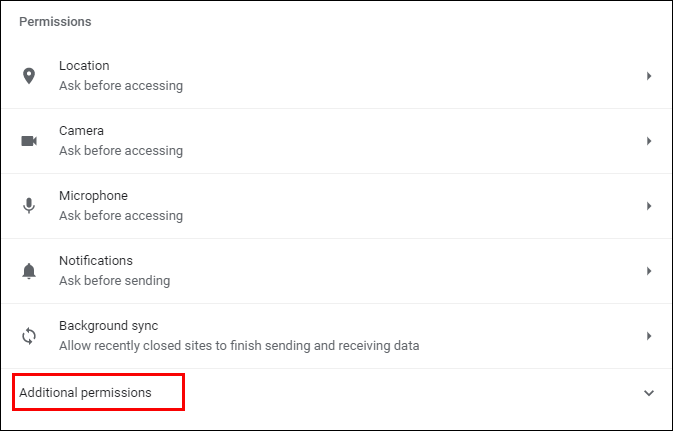
- चुनना स्वचालित डाउनलोड .
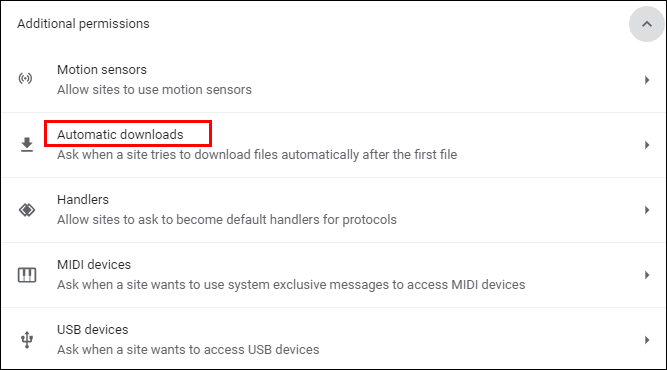
- इस विकल्प को अक्षम करने के लिए टॉगल स्विच करें: किसी भी साइट को एकाधिक फ़ाइलें अपने आप डाउनलोड करने की अनुमति न दें .
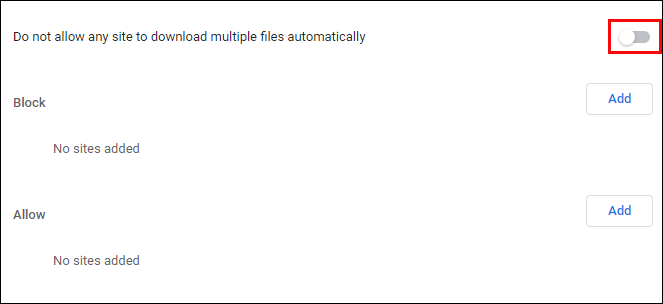
आप नीचे दी गई 'अनुमति दें' सूची में एक विशिष्ट वेबसाइट जोड़ने का भी प्रयास कर सकते हैं - बस दाईं ओर 'जोड़ें' बटन पर क्लिक करें।
किसी फ़ाइल को अनब्लॉक कैसे करें
क्या आपने वेब से कोई फ़ाइल डाउनलोड करने में कामयाबी हासिल की है, लेकिन उसे अपने कंप्यूटर या स्मार्टफ़ोन पर खोल या अनपैक नहीं कर पा रहे हैं? सुरक्षा सुविधा को रद्द करने के दो तरीके यहां दिए गए हैं।
आप ऐसा कर सकते हैं:
- खोलें डाउनलोड आपके कंप्यूटर पर या जहाँ भी डाउनलोड फ़ाइल का स्थान स्थित है, फ़ोल्डर।
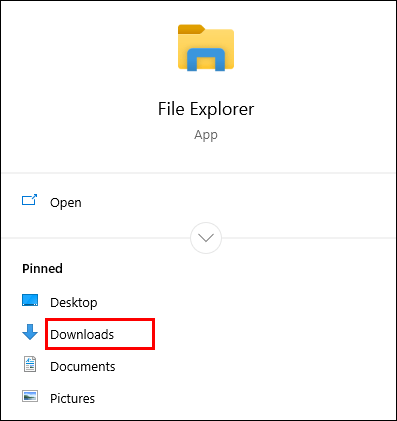
- वांछित फ़ाइल पर राइट-क्लिक करें।
- चुनना गुण पॉप-अप मेनू से।
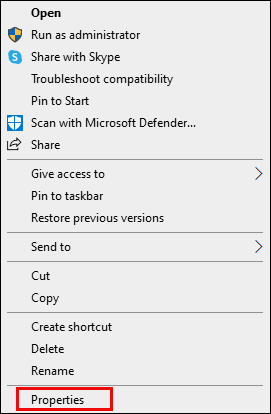
- के पास जाओ सामान्य टैब और खोजें अनब्लॉक नीचे सुरक्षा .
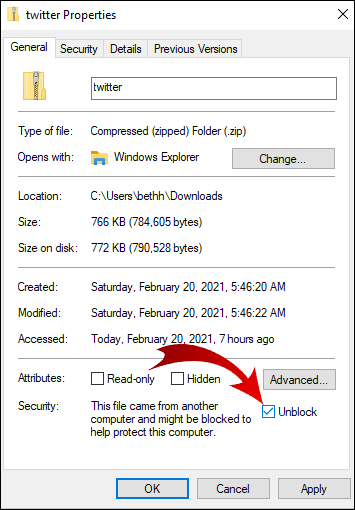
- बॉक्स को चेक करें और चुनें आवेदन करना .
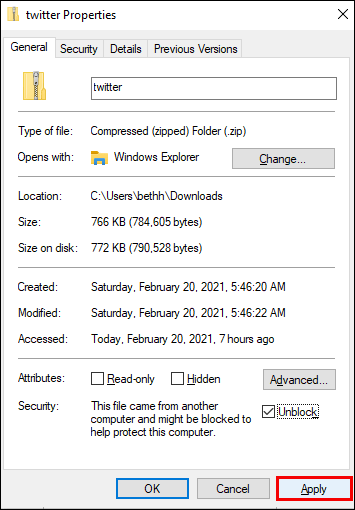
- क्लिक ठीक है अपने परिवर्तन रखने के लिए।
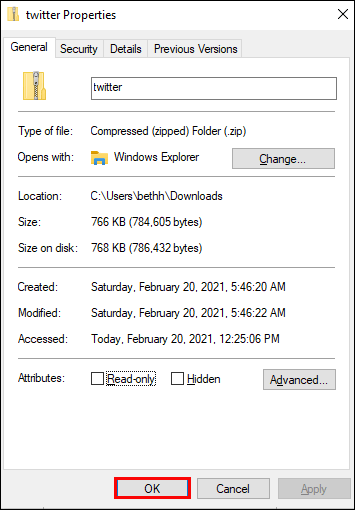
'अनब्लॉक' विकल्प दिखाई नहीं दे रहा है? तब आपका विंडोज ऑपरेटिंग सिस्टम आपकी डाउनलोड की गई फाइल को ब्लॉक करने का कारण नहीं हो सकता है।
यदि आपने कई फ़ाइलें डाउनलोड की हैं, लेकिन वे सभी खुलने से अवरुद्ध हैं, तो उन्हें एक-एक करके मैन्युअल रूप से अनब्लॉक करने में समय लग सकता है। यहाँ आप क्या कोशिश कर सकते हैं।
- अपने टास्कबार पर नेविगेट करें और राइट-क्लिक करें शुरू बटन।

- दिखाई देने वाले मेनू से, चुनें विंडोज पावरशेल .
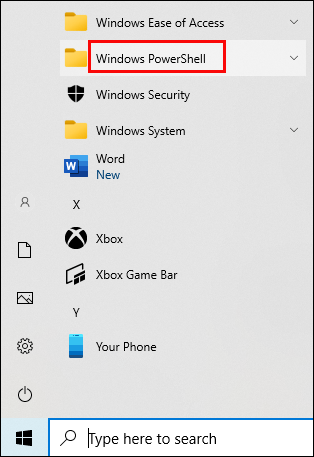
- निम्नलिखित में टाइप करें: get-childitem 'पथ' | अनब्लॉक-फाइल . हालाँकि, 'पथ' शब्द के बजाय, उस फ़ोल्डर से संबंधित पथ नाम टाइप करें (या कॉपी करें) जहाँ आप जिन फ़ाइलों को अनब्लॉक करने का प्रयास कर रहे हैं, वे स्थित हैं।
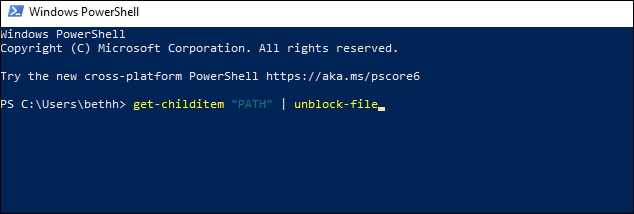
- प्रेस प्रवेश करना और फ़ाइलों तक पहुँचने का प्रयास करें।
Google क्रोम में डाउनलोड कैसे सक्षम करें
Google क्रोम की डिफ़ॉल्ट सेटिंग्स आपको इंटरनेट से विभिन्न फाइलों को डाउनलोड करने की अनुमति देगी। आपको बस अपना ब्राउज़र खोलना है, कुछ ऐसा ढूंढना है जिसे आप डाउनलोड करना चाहते हैं, और फ़ाइल को सहेजना है।
आमतौर पर, आप इसे डाउनलोड लिंक पर क्लिक करके और क्रोम को फ़ाइल डाउनलोड करने की अनुमति देकर करेंगे यदि ऐसा करने के लिए कहा जाए। कभी-कभी, आपको फ़ाइल पर राइट-क्लिक करने और 'इस रूप में सहेजें' विकल्प का चयन करने की आवश्यकता हो सकती है। आपको डाउनलोड स्थान फ़ोल्डर चुनने की भी आवश्यकता हो सकती है जहाँ आप फ़ाइल को सहेजना चाहते हैं।
यहां तक कि जब आपकी फ़ाइलें डाउनलोड की जा रही हों, तब भी आप इसे रोक सकते हैं या डाउनलोड को पूरी तरह से रद्द कर सकते हैं यदि आप अपना विचार बदलते हैं।
यदि, किसी भी कारण से, आपके क्रोम डाउनलोड अक्षम हैं, तो उन्हें सक्षम करने के लिए नीचे दिए गए निर्देशों का पालन करें।
- अपने डिवाइस पर Google Chrome लॉन्च करें और ऊपरी दाएं कोने में नेविगेट करें।

- पर क्लिक करें थ्री-डॉट आइकन अधिक विकल्पों के साथ एक मेनू खोलने के लिए।

- चुनना समायोजन .

- खोजने के लिए स्क्रॉल करें गोपनीयता और सुरक्षा खंड। उस सेक्शन के तहत, पर क्लिक करें सुरक्षा .
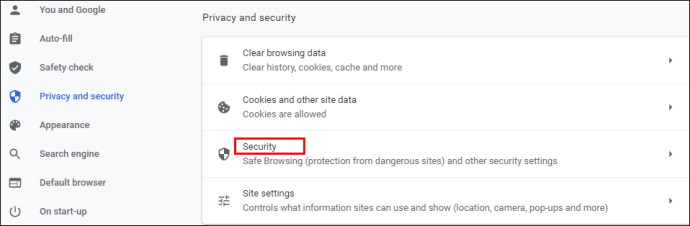
- यहां, आपको मैलवेयर, डेटा रिसाव, और बहुत कुछ के खिलाफ तीन प्रकार की सुरक्षा मिलेगी। मानक सुरक्षा को डिफ़ॉल्ट रूप से चुना जाना चाहिए, लेकिन आप एक उन्नत संस्करण भी चुन सकते हैं। हालांकि, Google क्रोम में किसी भी डाउनलोड को सक्षम करने के लिए, चुनें सुरक्षा नहीं विकल्प। आपको पता होना चाहिए कि इसकी अनुशंसा नहीं की जाती है क्योंकि यह आपको खतरनाक वेबसाइटों से दूर नहीं रखता है। लेकिन यह आपको अपनी इच्छित फ़ाइलों को डाउनलोड करने की अनुमति देगा, चाहे Google Chrome उन्हें सुरक्षित समझे या नहीं।
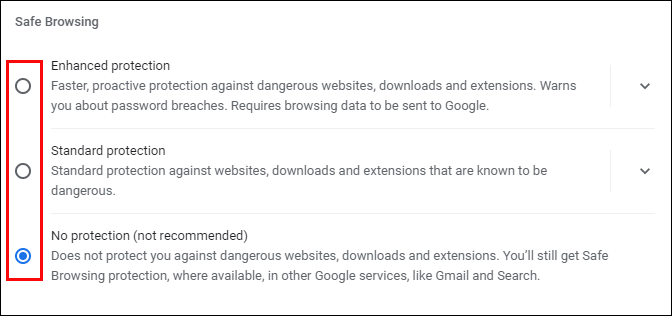
नोट: सुनिश्चित करें कि आप चालू करते हैं मानक आपके द्वारा अवरुद्ध फ़ाइलों को डाउनलोड करने के बाद सुरक्षा।
Android पर Google Chrome में डाउनलोड को कैसे अनब्लॉक करें
यदि आप अपने एंड्रॉइड फोन का उपयोग करके डाउनलोड को अनब्लॉक करना चाहते हैं, तो आपके पास दो विकल्प हैं। आप अपने स्मार्टफोन में स्वचालित डाउनलोड सक्षम कर सकते हैं या 'कोई सुरक्षा नहीं' मोड की अनुमति दे सकते हैं।
स्वचालित डाउनलोड सक्षम करने के लिए, नीचे दिए गए चरणों का पालन करें।
- पर टैप करें क्रोम आइकन ऐप लॉन्च करने के लिए।

- को चुनिए थ्री-डॉट आइकन स्क्रीन के ऊपरी दाएं कोने में।

- खोजने के लिए नीचे नेविगेट करें समायोजन और मेनू खोलने के लिए टैप करें।

- का पता लगाने साइट सेटिंग्स और इसे चुनें।
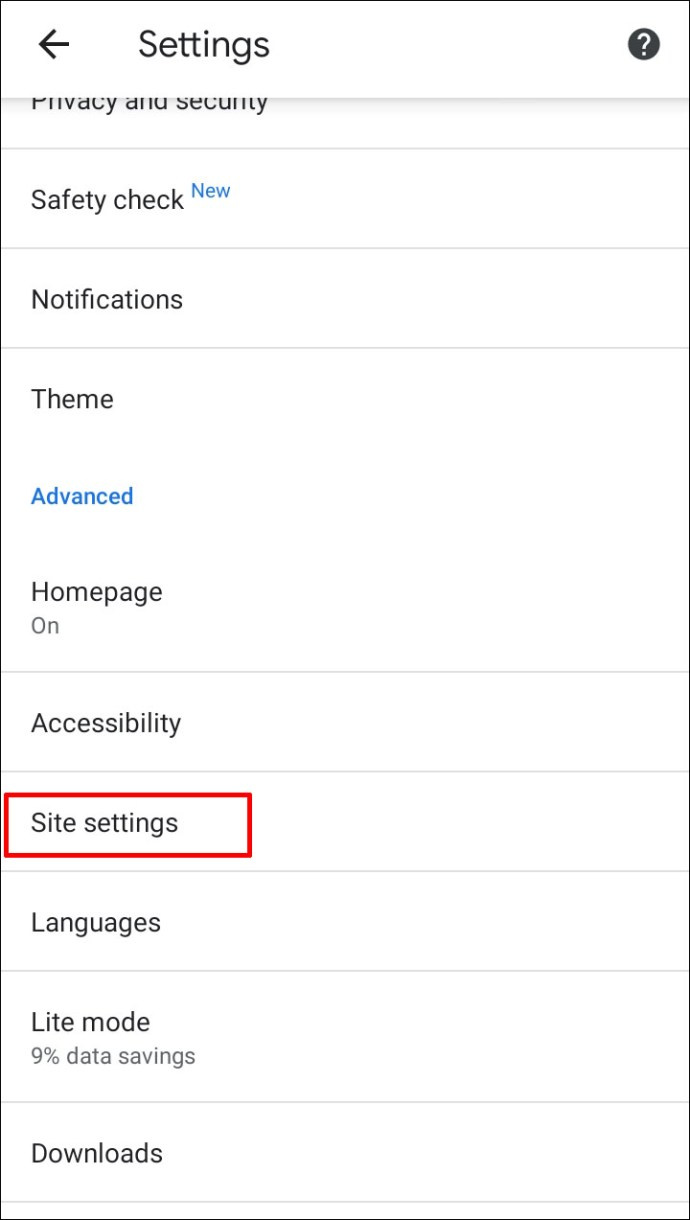
- पाना स्वचालित डाउनलोड और उन्हें खोलने के विकल्प पर टैप करें। अक्षम करने के लिए टॉगल टैप करें पहले पूछो विशेषता।
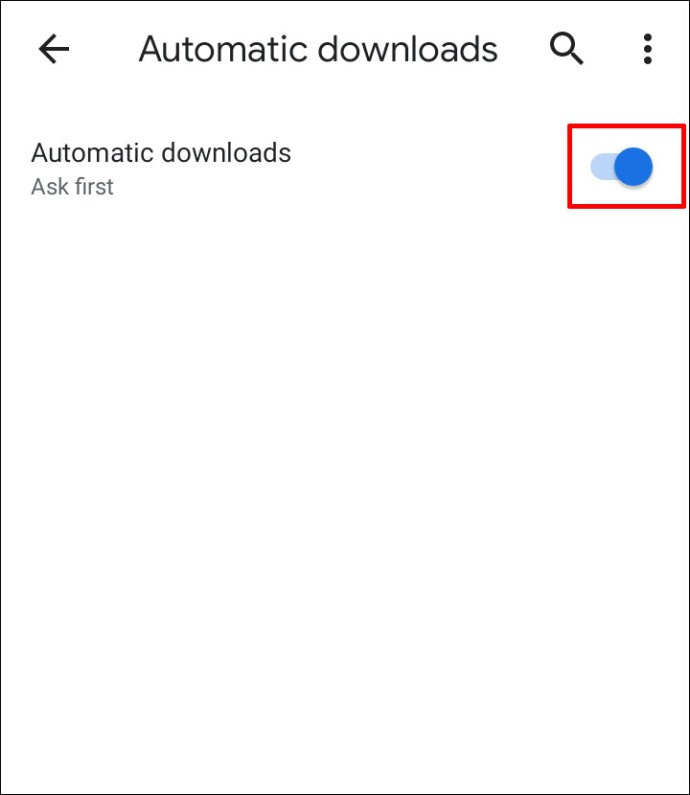
नो प्रोटेक्शन मोड चालू करने के लिए, निम्न कार्य करें।
- अपने मोबाइल डिवाइस पर गूगल क्रोम खोलें।

- थपथपाएं थ्री-डॉट आइकन .

- चुनना गोपनीयता और सुरक्षा .
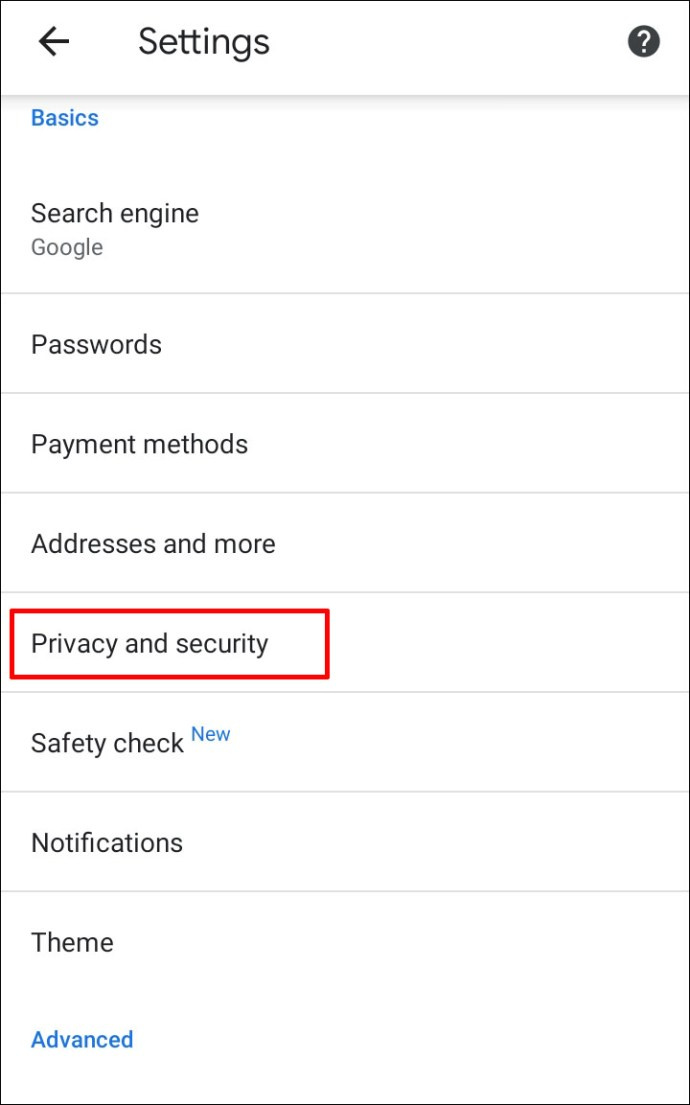
- पर थपथपाना सुरक्षित ब्राउज़िंग .
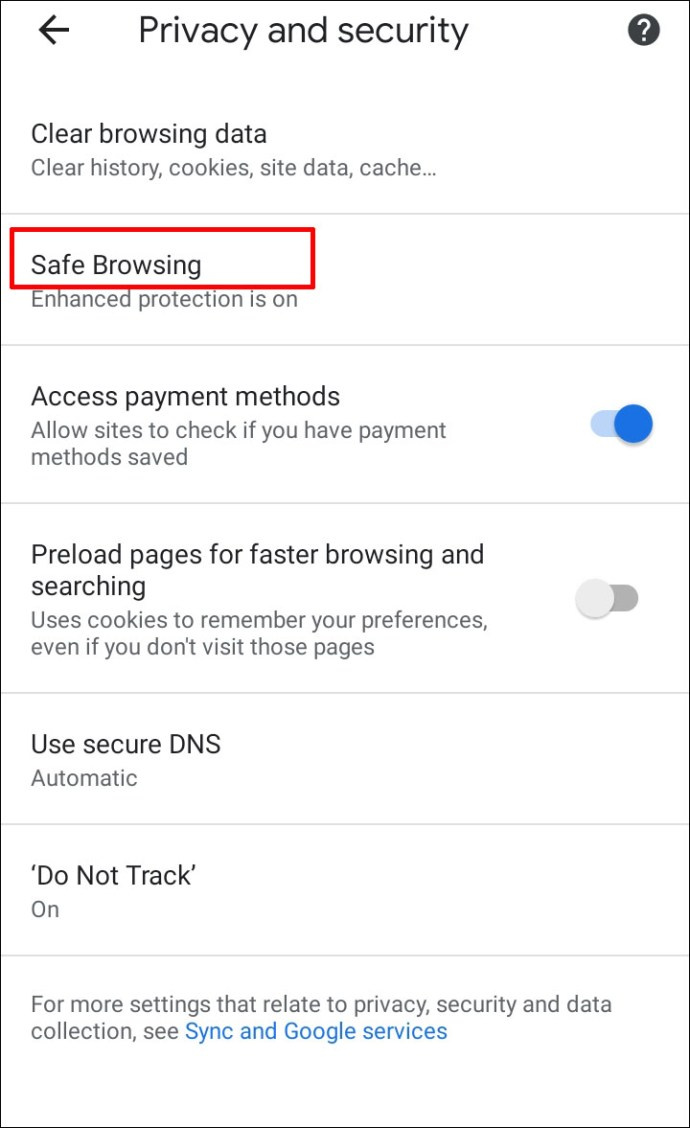
- चुनना सुरक्षा नहीं किसी भी फ़ाइल प्रकार को डाउनलोड करने में सक्षम करने के लिए।
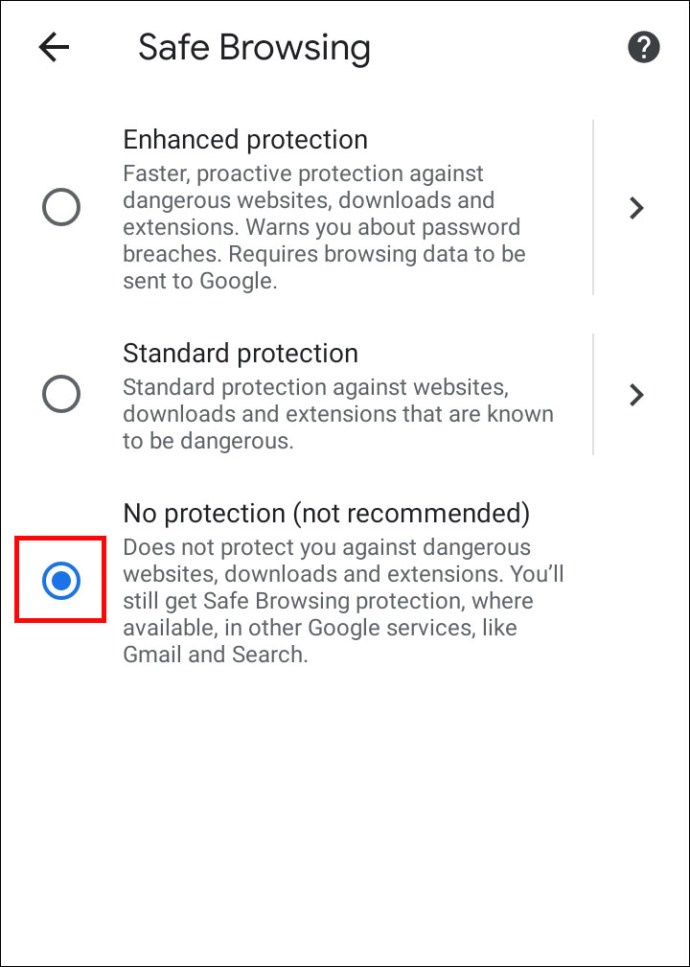
IPhone पर Google क्रोम में डाउनलोड को कैसे अनब्लॉक करें
यदि आप टीम आईओएस हैं और आईफोन या आईपैड पर डाउनलोड को अनब्लॉक करना चाहते हैं, तो आप एंड्रॉइड डिवाइस के समान चरणों का पालन कर सकते हैं। एकमात्र अंतर यह हो सकता है कि अनब्लॉक डाउनलोड बटन कहाँ स्थित है।
उदाहरण के लिए, यदि आप साइट सेटिंग बदलना चाहते हैं और स्वचालित डाउनलोड सक्षम करना चाहते हैं, तो आपको स्क्रीन के ऊपरी दाएं कोने में 'अधिक' बटन मिलेगा। अनुमतियाँ नीचे स्थित होंगी सामग्री का समायोजन .
अतिरिक्त अक्सर पूछे जाने वाले प्रश्न
क्या आपके पास Google क्रोम में डाउनलोड से संबंधित और प्रश्न हैं? यहां कुछ ऐसे हैं जो आपके काम आ सकते हैं।
मैं Google Chrome में खतरनाक फ़ाइलों को कैसे अनब्लॉक करूं
आप पिछले अनुभागों में वर्णित विधियों में से किसी एक का उपयोग करके अपने कंप्यूटर पर हानिकारक फ़ाइलों को अनब्लॉक कर सकते हैं।
फायर टीवी के लिए गूगल प्ले स्टोर
हालाँकि, आपको 100 प्रतिशत सुनिश्चित होना चाहिए कि आप अपने डेटा को संभावित नुकसान का जोखिम उठाने के लिए तैयार हैं। जिस फ़ाइल को आप अनब्लॉक करना चाहते हैं उसमें एक वायरस हो सकता है जो आपके कंप्यूटर पर मौजूद जानकारी को नष्ट या लीक कर सकता है।
Google क्रोम मेरे डाउनलोड को क्यों रोक रहा है?
Google Chrome जिस फ़ाइल को डाउनलोड करने का प्रयास कर रहा है उसे अवरुद्ध करने के कई कारण हो सकते हैं।
• फ़ाइल सुरक्षित नहीं है, हालांकि जिस वेबसाइट से आप डाउनलोड कर रहे हैं वह सुरक्षित के रूप में चिह्नित है। आप डाउनलोड के साथ आगे बढ़ने में सक्षम हो सकते हैं।
• फ़ाइल में एक वायरस या अन्य मैलवेयर है जो आपके कंप्यूटर को नुकसान पहुंचा सकता है।
कैसे पता करें कि आपको फेसबुक पर ब्लॉक कर दिया गया है
• हो सकता है फ़ाइल आपके कंप्यूटर या मोबाइल फ़ोन पर अवांछित परिवर्तन करने का प्रयास कर रही हो। आपको विश्वास हो सकता है कि आप साधारण सॉफ़्टवेयर डाउनलोड कर रहे हैं जब उसे वास्तव में मुख्य कंप्यूटर संचालन तक पहुंच की आवश्यकता होती है।
• Chrome उस फ़ाइल को नहीं पहचानता जिसे आप डाउनलोड करने का प्रयास कर रहे हैं और उसकी सुरक्षा तक नहीं पहुंच सकता।
• फ़ाइल झूठी या दुर्भावनापूर्ण फ़ाइलों को वितरित करने के लिए जानी जाने वाली वेबसाइट से आती है।
मैं विंडोज को क्रोम में अपने डाउनलोड को ब्लॉक करने से कैसे रोकूं?
हो सकता है कि आपकी Chrome सेटिंग में कोई समस्या न हो. यदि आप जिन फ़ाइलों को डाउनलोड करना चाहते हैं, वे आपके ऑपरेटिंग सिस्टम द्वारा अवरुद्ध हैं, तो आप 'फ़ाइल को अनब्लॉक कैसे करें' अनुभाग से एक विधि का उपयोग करके उन्हें अनब्लॉक करने का प्रयास कर सकते हैं।
दोनों विधियां सीधी हैं, लेकिन यदि आपके पास अनब्लॉक करने के लिए एकाधिक फ़ाइलें हैं तो Windows PowerShell अधिक उपयोगी है।
अगर विंडोज को लगता है कि आप खतरनाक फाइल डाउनलोड करना चाहते हैं, तो आपको अपनी स्क्रीन पर 'वायरस स्कैन विफल' या 'वायरस का पता चला' संदेश दिखाई दे सकता है। यदि आपके कंप्यूटर पर एंटीवायरस प्रोग्राम स्थापित है, तो हो सकता है कि इसने फ़ाइल को ब्लॉक कर दिया हो और इसलिए, आपको इसे डाउनलोड करने से रोक दिया हो।
कुछ भी डाउनलोड करें लेकिन सुरक्षित रहें
क्या आप वाकई अपने डाउनलोड को अनब्लॉक करना चाहते हैं? Chrome को आपके डिवाइस से विशिष्ट फ़ाइलों को ब्लॉक करने के लिए प्रोग्राम किया गया है, लेकिन यह गलतियाँ कर सकता है। अगर आपको लगता है कि क्रोम आपको बिना किसी वैध कारण के आपके कंप्यूटर या स्मार्टफोन पर फाइल डाउनलोड करने से रोक रहा है, तो आप फाइलों को अनब्लॉक करने और उन तक पहुंच सुनिश्चित करने के लिए हमारे सुझाए गए तरीकों में से एक का उपयोग कर सकते हैं।
क्या क्रोम ने गलती से सुरक्षित फाइलों को डाउनलोड होने से रोक दिया है? क्या आप कोई अन्य अनब्लॉकिंग विधियाँ जानते हैं? नीचे टिप्पणी अनुभाग में हमें बताएं।









